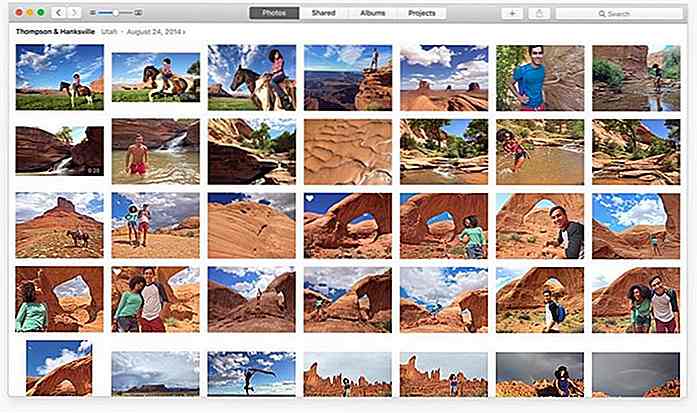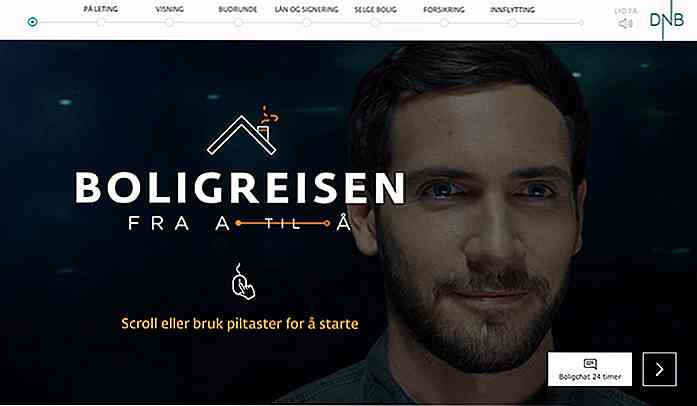es.hideout-lastation.com
es.hideout-lastation.com
Cómo crear comandos de barra personalizados en Slack
Slack es una herramienta de productividad de equipo que viene con muchas configuraciones y servicios destinados a la personalización . Una de las mejores características personalizables es Comandos Slash . Los comandos de barra inclinada son esencialmente palabras clave que realizan una determinada acción cuando los ingresa como mensajes con un símbolo de barra inclinada anterior (/) en Slack.
Comandos integrados de Slash
El conjunto actual de comandos integrados de Slash realiza una matriz de funciones predefinidas en Slack. Por ejemplo, al ingresar el /away Comando Slash en el cuadro de entrada de mensaje, puede alternar el estado de su cuenta, como puede ver en el gif a continuación.
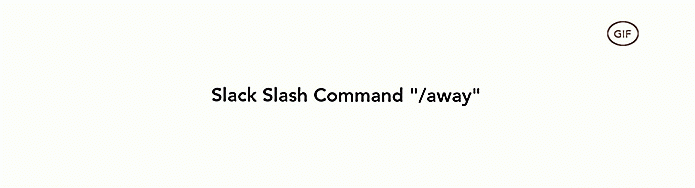 Comandos Custom Slash
Comandos Custom Slash También puede crear comandos personalizados Slash en Slack. Los comandos personalizados de Slash permiten a los desarrolladores realizar solicitudes HTTP seguras a aplicaciones o servicios web, y recibir respuestas relevantes de ellos que se muestran como nuevos mensajes Slack .
Como ejemplo, digamos que hay un servicio web que devuelve el puntaje actual de un partido de fútbol en texto sin formato. Puede crear un comando Slash para realizar una solicitud HTTP segura a ese servicio web y mostrar el puntaje recibido como texto de respuesta en la ventana de mensaje Slack.
Crear un comando Slash
Para crear un comando Slash, ingrese la URL https: // [yourTeam] .slack.com / apps / build / custom-integration en la barra de direcciones de su navegador, simplemente reemplace el marcador de posición [yourTeam] con el nombre de su equipo Slack, y haga clic en la opción Comandos de barra inclinada.
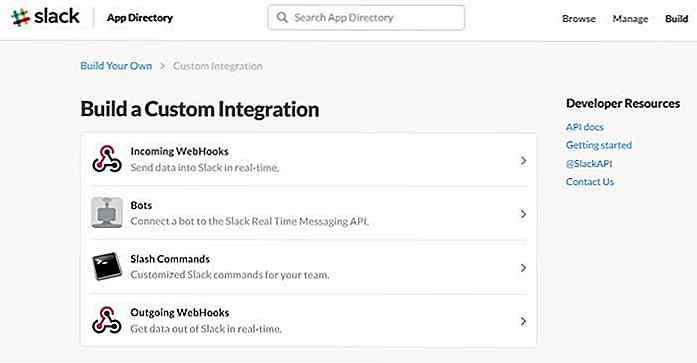 En la siguiente pantalla, ingrese la palabra clave que desea usar para su comando de holgura (no use ningún espacio), luego haga clic en el botón Agregar integración de comando de barra inclinada. Luego puede editar esta palabra clave si lo desea.
En la siguiente pantalla, ingrese la palabra clave que desea usar para su comando de holgura (no use ningún espacio), luego haga clic en el botón Agregar integración de comando de barra inclinada. Luego puede editar esta palabra clave si lo desea.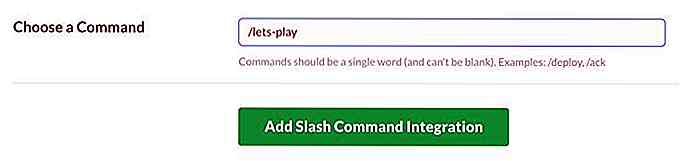 En la siguiente pantalla, puede configurar los ajustes para su comando Slash. Debe ingresar la URL de la aplicación web a la que desea enviar su solicitud. También puede ver un valor de token para el comando Slash que acaba de crear, que puede usar en su servidor web para validar la solicitud enviada por Slack.
En la siguiente pantalla, puede configurar los ajustes para su comando Slash. Debe ingresar la URL de la aplicación web a la que desea enviar su solicitud. También puede ver un valor de token para el comando Slash que acaba de crear, que puede usar en su servidor web para validar la solicitud enviada por Slack.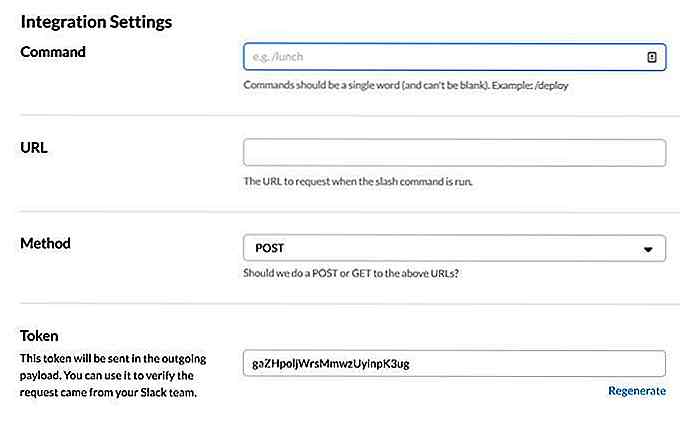 Mostrar la respuesta
Mostrar la respuesta De forma predeterminada, las respuestas para las solicitudes realizadas por los comandos de Slash se muestran como texto sin formato en la ventana del mensaje. Si prefiere mostrar los mensajes en el formato de mensaje Slack, las respuestas deben estar en formato JSON válido .
Además, de forma predeterminada, la respuesta de un Comando Slash solo es visible para el usuario que ingresó ese comando, y no para otros en el canal. Esto solo se puede cambiar si la respuesta es un JSON válido que lleva la propiedad llamada "response_type" con el valor "in_channel", luego todos los usuarios en el canal pueden ver la respuesta. La propiedad "text" contiene el texto principal que se mostrará en el mensaje.
// Ejemplo de respuesta JSON {"tipo_de_respuesta": "en_canal", "texto": "..."} Como ejemplo, mostraré un tablero de ajedrez artístico ASCII en respuesta a mi comando de barra personalizada /lets-play que he creado en la sección anterior, para demostrar que también puede mostrar caracteres más complicados en la respuesta. Puede leer más sobre el formato del mensaje de Slack en los documentos de la API Slack.
A continuación, puede ver una captura de pantalla de la respuesta JSON, se mostrará mi ejemplo del comando Slash, o puede encontrar el mismo archivo JSON en Github.
 Si también desea saltos de línea en su mensaje, use el
Si también desea saltos de línea en su mensaje, use el \n nuevo carácter de línea en el valor de la propiedad "text" .Ejecuta el comando
Vaya a un canal o a la ventana del mensaje DM en Slack, e ingrese el nuevo comando Slash en el campo de entrada del mensaje. Si marcó la casilla Mostrar este comando en la lista de autocompletar en la configuración del comando de barra inclinada, verá su comando en la lista de sugerencias al escribir.
Si no lo ha hecho y desea actualizar esta configuración ahora, puede volver a la página de configuración del comando de Slash y editar sus configuraciones haciendo clic en el pequeño icono de lápiz hacia la derecha del comando.
A continuación, puede ver una demostración gif que muestra cómo funciona mi comando Slash personalizado con el tablero de ajedrez ASCII en Slack.
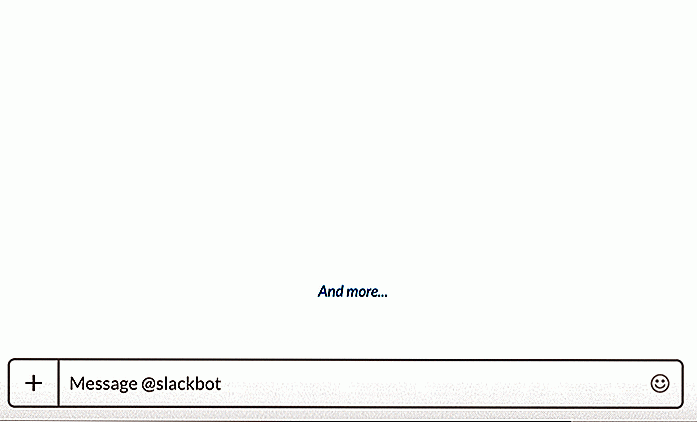
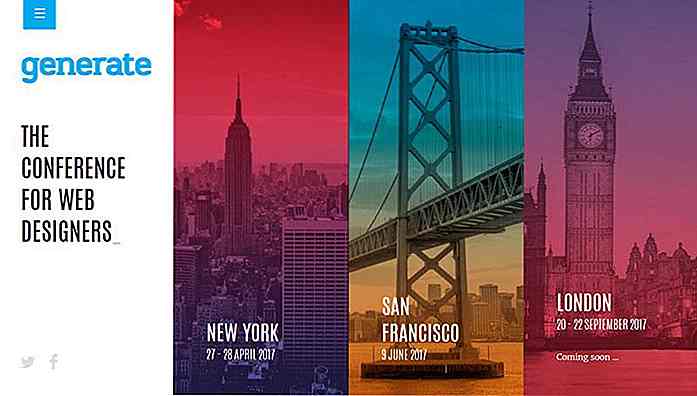
Más de 15 conferencias de desarrollo de front-end para asistir en 2017
La temporada de conferencias está a la vuelta de la esquina, así que permítanos presentarle una guía para el panorama de la conferencia de desarrollo de front-end de 2017. Sin embargo, esto no pretende ser una guía comperensiva, especialmente porque todavía hay un montón de conferencias en las que los organizadores aún no han confirmado la ubicación y / o la fecha, y también hay muchas conferencias notables en otros idiomas aparte del inglés.Tenga en c
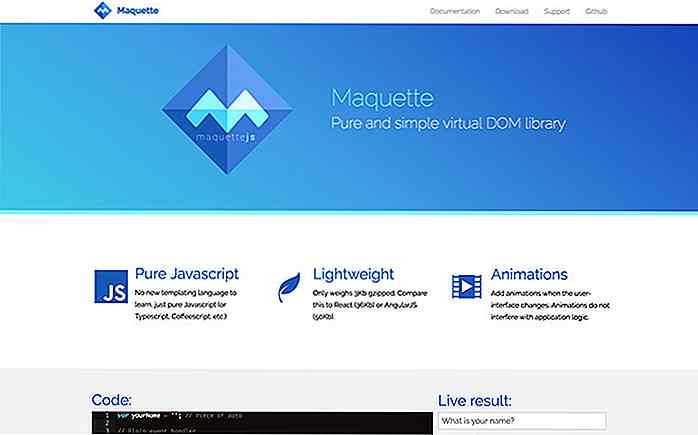
Recurso fresco para desarrolladores web - enero de 2018
El nuevo año 2018 está aquí. Si miramos el progreso en el desarrollo web hace cinco años, es totalmente diferente de lo que tenemos hoy. Hoy en día existen nuevos métodos, herramientas e incluso un nuevo paradigma que cambia la forma en que construimos los sitios web en la actualidad, y VirtualDOM es uno de ellos.DOM (